A
Android-Andi34
Enthusiast
- 1.621
!!!Wichtiger Hinweis!!!
Weder ich, noch Android-Hilfe.de, übernehmen eine Garantie. Durch das Herunterladen, Installieren und Verwenden dieser Software können Hardware- sowie Softwareschäden entstehen - Diese können bis zum "Totalschaden" führen! Außerdem kann nicht für die Richtigkeit der ausgewiesene Download-Links garantiert werden und das diese frei von Schadsoftware sind. Ich übernehme diesbezüglich keinerlei Garantien oder Gewährleistung - Ihr handelt voll auf eigene Verantwortung und Risiko!!!
Von mir hinzugefügte Angaben und Hilfestellungen habe ich nach bestem Wissen formuliert und eingearbeitet. Für die inhaltliche Richtigkeit übernehme ich keinerlei Verantwortung.
Wenn ihr nicht sicher seid, was ihr macht, könnt ihr hier gerne Fragen stellen, aber wenn ihr danach immer noch nicht genau wisst, was ihr tut: Lasst es bleiben!
Von mir hinzugefügte Angaben und Hilfestellungen habe ich nach bestem Wissen formuliert und eingearbeitet. Für die inhaltliche Richtigkeit übernehme ich keinerlei Verantwortung.
Wenn ihr nicht sicher seid, was ihr macht, könnt ihr hier gerne Fragen stellen, aber wenn ihr danach immer noch nicht genau wisst, was ihr tut: Lasst es bleiben!
Custom-Recoverys für das GT-P31XX
Hallo zusammen!
An dieser Stelle möchte ich euch die für das Galaxy Tab 2 7.0 zu Verfügung stehenden Recoverys vorstellen.
Links für flashbare ZIP oder *.tar.md5 Dateien habe ich hier zur Verfügung gestellt.
ClockworkMod Recovery (CWM)

Über das Recovery
Aktuelle offizielle Version für das Galaxy Tab 2 7.0: CWM 6.0.2.7
Unoffizielle Version für das Galaxy Tab 2 7.0: CWM 6.0.4.8
Bedienung
Offizielle Webseite
Aktuelle offizielle Version für das Galaxy Tab 2 7.0: CWM 6.0.2.7
Unoffizielle Version für das Galaxy Tab 2 7.0: CWM 6.0.4.8
Bedienung
- No Touch
.
oder
. - Touch (unterstützt ebenfalls die No Touch Bedienung)
Offizielle Webseite
ClockworkMod Recovery Swipe-Edition
(GT-P31XX_CWM_6.X.X.X_Swipe-Edition.zip)
Bedienung
Kein Touch, aber Swipe
Irgendwo auf dem Touchscreen
- nach oben/unten wischen um die Auswahl zu ändern
- nach rechts wischen um zu bestätigen
- nach links wischen um zurück zu gehen
- Navigation über die Lautstärketasten und Bestätigung über den Powerknopf funktionieren nach wie vor.
PhilZ-NON-Touch-Recovery (Advanced CWM)
Ich habe mir mal den Spaß gemacht und PhilZ-NON-Touch für euch kompiliert!
Features die im Vergleich zu PhilZ TOUCH fehlen:
Nicht so gut wie PhilZ Touch, aber besser als das reine CWM
Die Bedienung ist die selbe wie bei CWM ohne Touch - nur eben mit zusätzlichen Features.
Credits:
Danke an Phil3759 für den Source-Code für das "Advanced CWM"
Haupt-/Entwickler-Thread für PhilZ Touch Recovery: [25.11.2013]CWM 6.0.4.5 Advanced Edition / PhilZ Touch 6.00.1 + exFAT + NTFS - xda-developers
Features die im Vergleich zu PhilZ TOUCH fehlen:
- all gui options, include touch code
- name the backup folder with current ROM name
- custom zip install menu (Free Browse Mode + custom startup folder)
- Create Update.zip from current ROM or from pre-existing backups
- misc nandroid settings menu (but /preload is included by default and I added option to toggle compression under backup format menu)
Nicht so gut wie PhilZ Touch, aber besser als das reine CWM
Die Bedienung ist die selbe wie bei CWM ohne Touch - nur eben mit zusätzlichen Features.
Credits:
Danke an Phil3759 für den Source-Code für das "Advanced CWM"
Haupt-/Entwickler-Thread für PhilZ Touch Recovery: [25.11.2013]CWM 6.0.4.5 Advanced Edition / PhilZ Touch 6.00.1 + exFAT + NTFS - xda-developers
PhilZ Touch Recovery

Über das Recovery
PhilZ Touch basiert auf dem ClockworkMod Recovery, versehen mit vielen Extras wie z.B. Touch-Bedienung.
Das Blackhawk-Repack bietet als zusätzliches Feature Dualboot-Unterstützung (nur im Zusammenspiel mit dem Blackhawk´s NEXT Kernel), lässt sich aber auch ganz normal im Singel-Boot betreiben.
Bedienung
PhilZ Touch Haupt-Thread bei XDA
PhilZ Touch für das Tab 2 7.0 auf XDA
PhilZ Touch basiert auf dem ClockworkMod Recovery, versehen mit vielen Extras wie z.B. Touch-Bedienung.
Das Blackhawk-Repack bietet als zusätzliches Feature Dualboot-Unterstützung (nur im Zusammenspiel mit dem Blackhawk´s NEXT Kernel), lässt sich aber auch ganz normal im Singel-Boot betreiben.
Bedienung
- Touch (unterstützt ebenfalls die No Touch Bedienung)
PhilZ Touch Haupt-Thread bei XDA
PhilZ Touch für das Tab 2 7.0 auf XDA
Team Win Recovery Project (TWRP)

Über das Recovery
Team Win Recovery Project 2.6, oder kurz gesagt TWRP2, ist ein Custom-Recovery mit hoher Benutzerfreundlichkeit und Anpassungsmöglichkeiten.
TWRP startete von Grund auf mit dem AOSP Recovery und beluden es mit den standart Recovery Optionen. Danach wurden eine Menge eigener Features eingebracht.
TWRP hat eine völlig Touchscreen gesteuerte Benutzeroberfläche.
Die GUI ist völlig XML gesteuert und lässt sich themen. Ihr könnt jeden Aspekt des Aussehens und der Haptik ändern.
Bedienung
- Touch
Offizielle Webseite
TWRP von "joeinternet" auf XDA
Extras
Blue-Holo-Theme für TWRP 2.6.3.0
Downloads
Das recovery.img wurde von mir in flashbare ZIP-Dateien; bzw. in *.tar.md5-Dateien umgewandelt. Bitte beachtet dazu auch den Hinweis am Ende des Threads.
Alle meine Dateien (Roms & Recoverys etc.) auf www.androidfilehost.com
Alle meine Dateien (Roms & Recoverys etc.) auf www.androidfilehost.com
Installation
Die Installation ist für alle Recoverys generell identisch.
Generell ist zu beachten:
Generell ist zu beachten:
*.tar oder *.tar.md5 -Dateien werden mit Odin geflasht.
*.zip -Dateien lassen sich per Custom-Recovery (nicht Stockrecovery) flashen - z.B. als Update oder um auf ein anderes Recovery zu wechseln.
ZIP über CWM einspielen
Video ist hier zu finden
ZIP über PhilZ Touch einspielen
Video ist hier zu finden
ZIP über TWRP einspielen
Video ist hier zu finden
*.tar.md5 mit Odin flashen
Odin 1.85
*.zip -Dateien lassen sich per Custom-Recovery (nicht Stockrecovery) flashen - z.B. als Update oder um auf ein anderes Recovery zu wechseln.
ZIP über CWM einspielen
- Gerät ausschalten und ins recovery booten.
- „install zip“ auswählen
- Speicherort der heruntergeladenen *.zip auswählen, („choose zip from sdcard“ wenn ihr die Dateien auf dem internen Speicher abgelegt habt
oder „choose zip from external sdcard“ wenn ihr die Dateien auf der MicroSD abgelegt habt.) - In das Verzeichnis navigieren wo ihr die *.zip abgelegt habt
- *.zip auswählen
- Und bestätige die Installation mit
- „Yes – Install…“
ZIP über PhilZ Touch einspielen
- Gerät ausschalten und ins recovery booten.
- „install zip“ auswählen
- Speicherort der heruntergeladenen *.zip auswählen, („choose zip from sd card“ wenn ihr die Dateien auf dem internen Speicher abgelegt habt
oder „choose zip from external sdcard“ wenn ihr die Dateien auf der MicroSD abgelegt habt.) - In das Verzeichnis navigieren wo ihr die *.zip abgelegt habt
- *.zip auswählen
- Und bestätige die Installation mit
- „Yes – Install…“
ZIP über TWRP einspielen
- Auf Install klicken
- oben direkt unter "Select Zip to Install" auf Storage klicken um zwischen dem Internen Speicher und der eingelegten MicroSD zu wählen.
- Ggf. in das Verzeichnis navigieren wo ihr die *.zip abgelegt habt,
- *.zip anklicken.
- Den blauen kreus mit dem Pfeil nach rechts schieben um die installation zu starten.
*.tar.md5 mit Odin flashen
- Diese Anleitung setzt einen PC mit einem Windows Betriebssystem voraus.
- Auf dem Tablet "USB-Debugging" in den Entwickleroptionen aktivieren - diese Option findet ihr unter Einstellungen\Entwickleroptionen
- Solltet ihr Samsung KIES installiert haben bitte nach Möglichkeit deinstallieren und euren PC neustarten.
Alternativ: Über den Taskmanager ALLLE Samsung und KIES Prozesse beenden!- Wenn Kies nicht installiert ist oder ihr es deinstalliert habt, die aktuellen Samsung Treiber hier im Forum herunterladen, die .exe entpacken und installieren. Danach den PC neu starten. Nun das Tablet anschließen und warten bis Windows die Treiber konfiguriert hat. Zur Kontrolle den Geräte Manager öffnen und überprüfen ob der Treiber ordnungsgemäß installiert ist und das Tablet richtig erkannt wird
- Alle wichigen Daten vom Tab sichern - danach vom PC trennen
- Tablet ausschalten
- Odin als Administrator ausführen (rechte Maustaste -> "Als Administrator ausführen")
- PDA button anklicken, und euere *.tar.md5 auswählen
. - in Odin darf "Re-Partition" und "F. Reset Time" NICHT angehakt sein
. - Bootet das Gerät in den Download Modus (Power und Lautstärekeknopf runter zusammen gedrückt halten bis sich was am Bildschirm tut).
Bestätigt / Akzeptiert die Warnung mit der Lautstärketaste hoch - Tablet mit dem Computer verbinden und warten bis Windows alle Treiber installiert hat
- Odin muss das Tab jetzt erkennen
-
- - !!! Einstellungen nochmal überprüfen!!! und auf Start drücken
- Wenn Odin "Sucsses" anzeigt bootet das Gerät automatisch neu.
- Nach dem Neustart das Gerät zur Kontrolle einmal ins Recovery booten.
- Tablet ausschalten
- Odin als Administrator ausführen (rechte Maustaste -> "Als Administrator ausführen")
- PDA button anklicken, und euere *.tar.md5 auswählen
. - in Odin darf "Re-Partition" und "F. Reset Time" NICHT angehakt sein
. - Bootet das Gerät in den Download Modus (Power und Lautstärekeknopf runter zusammen gedrückt halten bis sich was am Bildschirm tut).
Bestätigt / Akzeptiert die Warnung mit der Lautstärketaste hoch - Tablet mit dem Computer verbinden und warten bis Windows alle Treiber installiert hat
- Odin muss das Tab jetzt erkennen
-
- - !!! Einstellungen nochmal überprüfen!!! und auf Start drücken
- Wenn Odin "Sucsses" anzeigt bootet das Gerät automatisch neu.
- Nach dem Neustart das Gerät zur Kontrolle einmal ins Recovery booten.
Hinweis
CWM
Bei ClockworkMod 6.0.2.7 handelt es sich um die aktuell offiziell verfügbare Version für das P31XX.
Seit v. 6.0.4.4 sind die CWM Recoverys durch mich erstellt.
CWM Swipe Edition
Durch mich erstellt.
PhilZ NON Touch Recovery (Advanced CWM)
Durch mich erstellt.
PhilZ Touch Recovery
Durch mich erstellt.
TWRP
Durch mich erstellt.
*.tar.md5
Die *.tar.md5 Dateien dürfen NICHT umbenannt werden. Die Dateien sind mit einer Prüfsumme versehen, die Odin prüft. Haben die Dateien einen anderen Namen bekommen, kann Odin die Dateien nicht Prüfen - und infolge dessen lassen diese sich dann auch nicht flashen!
Bei ClockworkMod 6.0.2.7 handelt es sich um die aktuell offiziell verfügbare Version für das P31XX.
Seit v. 6.0.4.4 sind die CWM Recoverys durch mich erstellt.
CWM Swipe Edition
Durch mich erstellt.
PhilZ NON Touch Recovery (Advanced CWM)
Durch mich erstellt.
PhilZ Touch Recovery
Durch mich erstellt.
TWRP
Durch mich erstellt.
*.tar.md5
Die *.tar.md5 Dateien dürfen NICHT umbenannt werden. Die Dateien sind mit einer Prüfsumme versehen, die Odin prüft. Haben die Dateien einen anderen Namen bekommen, kann Odin die Dateien nicht Prüfen - und infolge dessen lassen diese sich dann auch nicht flashen!
Anhänge
-
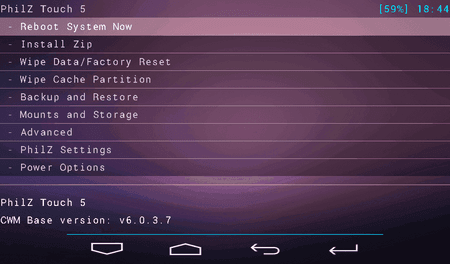 PhilZ (2).png101,4 KB · Aufrufe: 989
PhilZ (2).png101,4 KB · Aufrufe: 989 -
 CWM.png420 Bytes · Aufrufe: 1.145
CWM.png420 Bytes · Aufrufe: 1.145 -
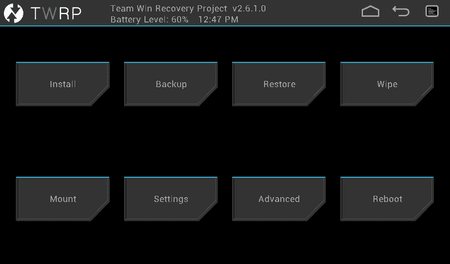 TWRP.png5,3 KB · Aufrufe: 2.120
TWRP.png5,3 KB · Aufrufe: 2.120 -
 CWM_e.png502 Bytes · Aufrufe: 50.670
CWM_e.png502 Bytes · Aufrufe: 50.670 -
 PhilZ.png19,5 KB · Aufrufe: 48.477
PhilZ.png19,5 KB · Aufrufe: 48.477 -
 TWRP_e.png2,9 KB · Aufrufe: 46.801
TWRP_e.png2,9 KB · Aufrufe: 46.801 -
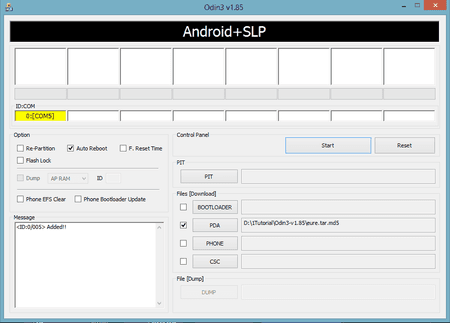 Odin3_V1.85.PNG9,5 KB · Aufrufe: 75.315
Odin3_V1.85.PNG9,5 KB · Aufrufe: 75.315 -
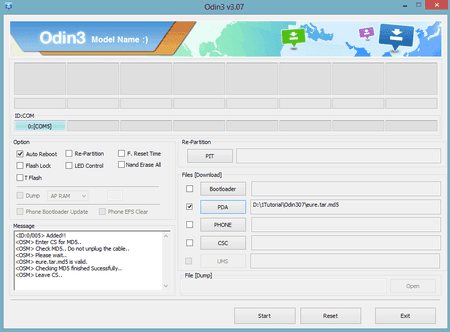 Odin3_V3.07.PNG21,3 KB · Aufrufe: 76.143
Odin3_V3.07.PNG21,3 KB · Aufrufe: 76.143 -
Odin3 v3.07.zip456,2 KB · Aufrufe: 3.585
-
Odin3 v1.85.zip199,3 KB · Aufrufe: 1.425
-
 Advanced-CWM3.png34,5 KB · Aufrufe: 1.141
Advanced-CWM3.png34,5 KB · Aufrufe: 1.141 -
 screenshot_Dez-20_23-32-31.png2,9 KB · Aufrufe: 1.176
screenshot_Dez-20_23-32-31.png2,9 KB · Aufrufe: 1.176
Zuletzt bearbeitet:


 , angefragt habe ich
, angefragt habe ich 
 ).
).